跑焦测试卡-矢量文件
摄像头测试

摄像头测试方法及应用国际标准测试图卡:要判定摄像头成像质量的好坏,我们需要对摄像头成像的质量进行测试并评价,而我们人眼的分辨是有限的。
一张完美的图像所涉及的评价参数有很多,比如分辨率、清晰度、动态范围、对比度、颜色、灰阶等级等,因此需要用到多种国际标准测试图卡。
固润光电所代理的Imatest和Applied Image公司能提供多种图像测试卡以及图像测试设备和相应的分析软件,能够满足多种测试需求,符合国际标准,为行业提供多种测试图卡。
通过测试图卡和相应的图像测试软件来对摄像头成像质量来进行评价,从而判定工厂所生产的摄像头质量的好坏。
本文以QA-76数字影像分辨率测试卡来对摄像头的成像分辨率进行测试,探讨研究如何根据数字图像处理理论进行摄像头准确调焦,以获得较为清晰的图像,主要分为两个部分实现,第一部分首先选取合适的标准测试卡,采集图像并进行感兴趣区域的圆心定位。
第二部分是对其图样进行像素采样、处理、比较特征值,以判定目前采集图片是否清晰,确定摄像头成像分辨率选取合适的数字图像清晰度评价函数,以评定不同清晰度下的图像相应特征值。
ISO12233分辨率图卡,该分辨率图卡中包含各种图样,使用时不一定直接使用该图卡,也可以裁剪出必需的部分,并经过重新拼接排列后使用。
图2-1ISO12233分辨率图表ISO12233分辨率图卡使用分析:1.暗室:不能反光、透光、关灯后照度低于1Lx,墙面用18度灰的灰布。
如无特殊规定,为保证摄像设备拍摄测试图卡时能够输出足够的信号,拍摄时测试图卡表面照度范围应在700Lx~1200Lx之间,测试时饱和度和均匀度可根据实际调节,正常测试使用D65光源,光强度不足需使用相同光源补光。
2.在D65光源色温下,测试图卡上任何一点的照度与测试图卡中心照度差不大于10%;在其他色温下,测试图卡上任何一点的照度与测试图卡中心照度差不大于30%,光源应采取必要的遮光措施,防止光源直射镜头。
分辨率测试卡楔子测量MTF的最佳做法和陷阱

分辨率测试卡楔⼦测量MTF的最佳做法和陷阱摘要随着数字成像在各种⾏业中的普及,正在开发测量分辨率和锐度的新标准。
⼀些与ISO 12233:2014分辨率测试卡调制传递函数(MTF)测量显着不同。
我们专注于汽车相机监控系统的ISO 16505标准,它使⽤⾼对⽐度双曲线楔形代替倾斜边缘来测量系统分辨率,定义为MTF10(MTF =其低频值的10%的空间频率)。
根据倾斜边缘对信号处理敏感的说法选择楔形。
虽然确实如此,我们发现楔⼦也是⾮常敏感的,并且提出了⼀些测量挑战:⼦像素位置变化导致不可避免的不⼀致;楔形饱和使得结果更加稳定,牺牲了精度; MTF10可以通过锐化,噪声和其他⼯件来提升,并且可能永远不会达到。
质量差的图像可能表现出⾼MTF10。
我们表明,混叠的发⽣是⼀个更稳定的性能指标,我们讨论了获得楔形最准确结果的⽅法以及关于低对⽐度倾斜边缘的误解,这与系统性能更好相关,更具代表性汽车和安全成像感兴趣的对象。
介绍数字影像的应⽤在包括汽车,安全和医疗在内的许多⾏业中迅速扩⼤,其中还有⼏个。
随着这些应⽤的发展,正在建⽴新的标准[1],以确保图像质量满⾜每个⾏业的具体需求。
也许最重要的图像质量因素是清晰度或分辨率,它决定了图像可以传达多少细节。
两者都是根据调制传递函数(MTF)定义的(实际上与空间频率响应SFR相同)。
MTF是空间频率f相对于低频的正弦波模式的对⽐。
⽤于计算MTF的原始空间频率单位是每像素周期(C / P)。
MTF通常以C / P或以C / P直接得出的单位报告,例如每幅图像⾼度的线宽(LW / PH),其中f(LW / PH)= 2 f(C / P)×图⽚⾼度图⽚⾼度可以任意选择,以符合ISO 16505的要求。
清晰度和分辨率具有相似之处,尽管不尽相同。
清晰度与整体观众感知有关,并且与MTF50密切相关,MTF50是MTF下降到其低频值⼀半(50%)的空间频率。
解决⽅案(通常是消失的解决⽅案的缩写)有许多定义。
测试卡详细
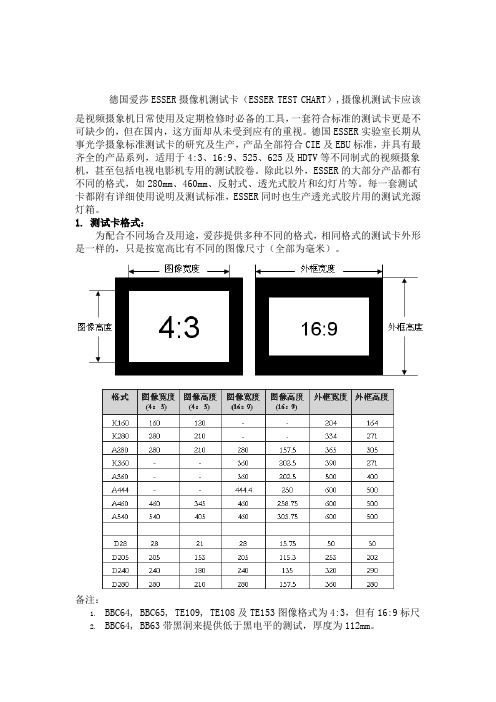
德国爱莎ESSER摄像机测试卡(ESSER TEST CHART),摄像机测试卡应该是视频摄象机日常使用及定期检修时必备的工具,一套符合标准的测试卡更是不可缺少的,但在国内,这方面却从未受到应有的重视。
德国ESSER实验室长期从事光学摄象标准测试卡的研究及生产,产品全部符合CIE及EBU标准,并具有最齐全的产品系列,适用于4:3、16:9、525、625及HDTV等不同制式的视频摄象机,甚至包括电视电影机专用的测试胶卷。
除此以外,ESSER的大部分产品都有不同的格式,如280mm、460mm、反射式、透光式胶片和幻灯片等。
每一套测试卡都附有详细使用说明及测试标准,ESSER同时也生产透光式胶片用的测试光源灯箱。
1. 测试卡格式:为配合不同场合及用途,爱莎提供多种不同的格式,相同格式的测试卡外形是一样的,只是按宽高比有不同的图像尺寸(全部为毫米)。
备注:1.BBC64, BBC65, TE109, TE108及TE153图像格式为4:3,但有16:9标尺2.BBC64, BB63带黑洞来提供低于黑电平的测试,厚度为112mm。
3.A444格式只有HDTV用4.K360只有16:9套装用5.K280只有4:3套装用6.K160只有小型套装用7.HDTV没有D28格式8.D280格式可用LG2,LV5,LV6及索尼的灯箱,9.D240格式需配ARRWOIN 的标准灯箱。
(推荐使用)2. 套装测试卡:为配合市场需要,ESSER公司特别集合了常用的反射式测试卡,采用K280格式,并包括了一个方便携带及能展开放在桌上的夹子,组成多套测试卡套装以十分实惠的价格推出市场,另外还有一套小型的测试卡,共外带用,格式是K160,测试卡套装包括了:TCF4套装,K280格式(4:3):T-05 综合测试卡TE-120 放射星测试卡,用于检查及调整镜头后焦TE-108 九格灰度卡,用于测试视频图象的亮度与对比度TE-115 3200K白平衡卡,用于日常调准白平衡TCF6套装,K280格式(4:3):T-05 综合测试卡TE-100 放射星测试卡,用于检查及调整镜头后焦TE-107 清晰度测试卡,用于检查摄象机的清晰度TE-108 九格灰度卡,用于测试视频图象的亮度与对比度TE-112 重合测试卡,用于检查三片彩色摄象机的会聚电路的重合TE-115 3200K白平衡卡,用于日常调准白平衡MiniF小型套装,K160格式(4:3):T-05 综合测试卡TE-120 放射星测试卡,用于检查及调整镜头后焦TE-106 彩条测试卡,用于调准摄像机的PAL编码器TE-108 九格灰度卡,用于测试视频图象的亮度与对比度TE-115 3200K白平衡卡,用于日常调准白平衡WSF4套装,K360格式(16:9):TE-148 放射星测试卡,用于检查及调整镜头后焦TE-106 彩条测试卡,用于调准摄像机的PAL编码器TE-127 九格灰度卡,用于测试视频图象的亮度与对比度TE-115 3200K白平衡卡,用于日常调准白平衡WSF6套装,K360格式(16:9):TE-105 综合测试卡TE-148 放射星测试卡,用于检查及调整镜头后焦TE-106 彩条测试卡,用于调准摄像机的PAL编码器TE-107 清晰度测试卡,用于检查摄象机的清晰度TE-127 九格灰度卡,用于测试视频图象的亮度与对比度TE-115 3200K白平衡卡,用于日常调准白平衡HD Set Kit 3高清用套装,K360格式(16:9):TE-148 放射星测试卡,用于检查及调整镜头后焦TE-232 十一格灰度卡,用于测试视频图象的亮度与对比度,带彩条及黑洞TE-233 彩色方格测试卡,用于测试彩色还原度HD Set Kit 4高清用套装,K360格式(16:9):TE-148 放射星测试卡,用于检查及调整镜头后焦TE-232 十一格灰度卡,用于测试视频图象的亮度与对比度,带彩条及黑洞TE-233 彩色方格测试卡,用于测试彩色还原度TE-234 彩色渐变方格测试卡,用于测试彩色深度3. 测试卡除上面提供的套装外,爱莎还提供大量的型号针对个别用途,请注意,并非所有测试卡都会生产所有格式,订货前请先与销售人员确认。
ArcGIS扫描矢量化实验报告

实验三:扫描矢量化实验内容:通过投影选择了解GIS中投影的概念,利用影像配准工具进行影像数据的图像配准,学会用编辑器将点实体、线实体、多边形实体数字化。
实现方法:第1步影像配准-加载数据和影像配准工具所有图件扫描后都必须经过图像配准,对扫描后的栅格图进行检查,以确保矢量化工作顺利进行。
●打开ArcMap,调出“地理配准”工具条,把需要进行配准的影像:org.img添加到ArcMap中,会发现“地理配准”工具条激活,如下图所示。
第2步输入控制点●控制点应该选择已知准确的实际地理坐标点,如经纬线交点或公里网格交点。
选择控制点时,应该将图片尽量放大后再选取,以尽量减少误差。
先将图片放大,在“地理配准”工具栏上选择“添加控制点”按钮,在图上精准的找一个控制点后点击,然后右键选择“Input X and Y”,输入其实际坐标,如下图所示。
●用相同的方法,在影像的四个角上增加控制点,控制点要尽量在影像上分布均匀,这样误差较小,输入它们的实际坐标。
输入完成之后,点击“地理配准”工具栏上的“查看链接表”按钮,检查控制点的残差(Residual error)和RMS总误差,残差(Residual error)表示单个控制点坐标转换的误差,均方差RMS表示所有控制点的总误差。
可以看到,此处的RMS总误差为0.00327,说明控制点的选取是较准确的。
●选择4个控制点后,如下图。
●检查地理配准是否准确:将“仓前镇镇驻地.shp”图层添加到工程中,可以看到,该图层的“仓前镇”和“org.img”图层是重叠的,说明配准比较准确,如下图所示。
第3步设定数据框的属性●增加完控制点之后,在“地理配准”菜单下,点击“更新显示”,执行菜单命令“视图-数据框属性”,出现“数据框属性”对话框,选择“常规”,将显示单位改为“米”,如下图所示。
点击“坐标系”选项卡,点击“导入”按钮,如下图所示。
示”后,就变成了真实的坐标。
第5步分层矢量化-村政府图层(1)新建村政府图层●在ArcCatalog中新建一个点图层,在左侧的Catalog Tree中选中文件夹“实验三”,右键->New->Shapefile,弹出新建文件窗口,填写名称“110814228_村政府”,实体类型“Point” 设置投影坐标系。
矢量网络分析仪的基本原理
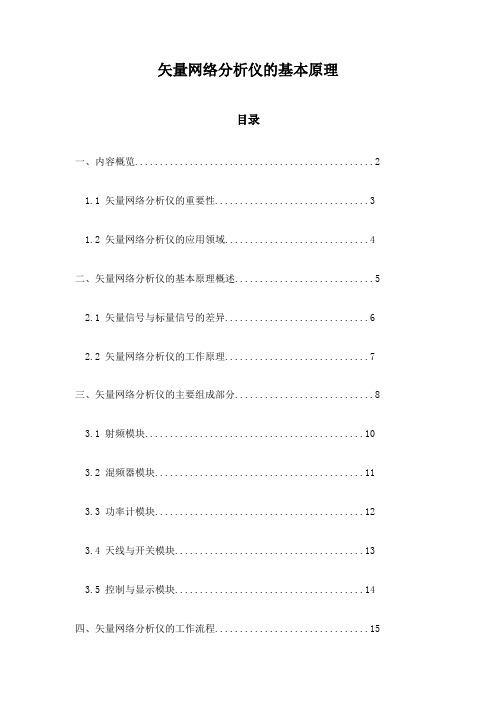
矢量网络分析仪的基本原理目录一、内容概览 (2)1.1 矢量网络分析仪的重要性 (3)1.2 矢量网络分析仪的应用领域 (4)二、矢量网络分析仪的基本原理概述 (5)2.1 矢量信号与标量信号的差异 (6)2.2 矢量网络分析仪的工作原理 (7)三、矢量网络分析仪的主要组成部分 (8)3.1 射频模块 (10)3.2 混频器模块 (11)3.3 功率计模块 (12)3.4 天线与开关模块 (13)3.5 控制与显示模块 (14)四、矢量网络分析仪的工作流程 (15)4.1 开启仪器 (17)4.2 连接测试夹具 (17)4.3 设置测试参数 (18)4.4 执行测试 (20)4.5 分析测试结果 (21)五、矢量网络分析仪的测量原理 (22)5.1 矢量电压与电流的计算 (23)5.2 矢量信号的幅度与相位测量 (24)5.3 矢量网络的阻抗与导纳计算 (25)六、矢量网络分析仪的性能指标 (27)6.1 测量范围 (28)6.2 分辨率 (29)七、矢量网络分析仪的选择与使用注意事项 (30)7.1 根据需求选择合适的矢量网络分析仪 (32)7.2 使用前的准备工作 (33)7.3 测试过程中的注意事项 (34)7.4 测试后的数据处理与结果分析 (35)八、结论 (37)8.1 矢量网络分析仪在现代无线通信领域的应用价值 (37)8.2 对矢量网络分析仪未来发展的展望 (38)一、内容概览矢量网络分析仪(Vector Network Analyzer,VNA)是一种先进的微波测量设备,用于评估射频(RF)和微波系统的性能。
它通过精确测量和计算传输功率、反射功率以及其它关键参数,帮助工程师设计和优化无线通信系统、雷达系统和卫星通信系统等。
VNA的工作原理基于电磁波的叠加和干涉。
当一束电磁波通过一个同相位、同频率的平面波信号与一个反射波信号叠加时,会产生一个矢量信号。
这个矢量信号包含了关于系统性能的有用信息,如回波损耗、插入损耗、传输系数等。
INPHO DTMaster中文操作手册
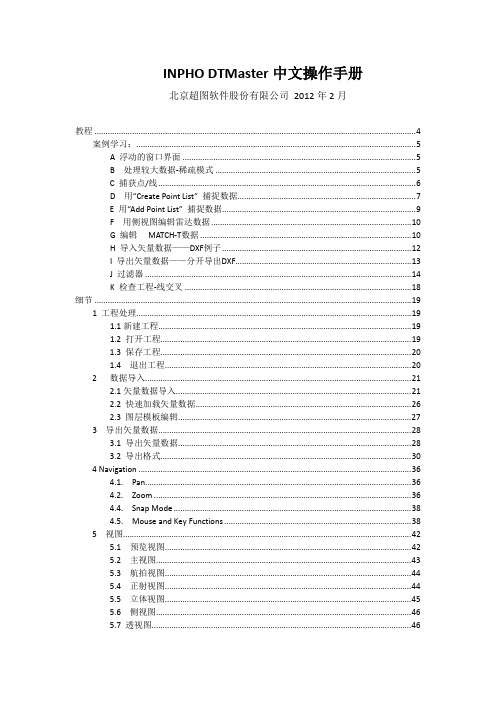
北京超图软件股份有限公司 2012 年 2 月
教程 ..................................................................................................................................................4 案例学习:...............................................................................................................................5 A 浮动的窗口界面 ..........................................................................................................5 B 处理较大数据-稀疏模式 ...........................................................................................5 C 捕获点/线 .....................................................................................................................6 D 用“Create Point List” 捕捉数据.................................................................................7 E 用“Add Point List” 捕捉数据........................................................................................9 F 用侧视图编辑雷达数据...........................................................................................10 G 编辑 MATCH-T数据 ................................................................................................10 H 导入矢量数据——DXF例子 ......................................................................................12 I 导出矢量数据——分开导出DXF................................................................................13 J 过滤器 .........................................................................................................................14 K 检查工程-线交叉 .......................................................................................................18
GeoMap使用教程

2
目录
5.17 直角网格 ....................................................................................................... 103 5.18 图例框 .........................................................................................5.19 图框 ............................................................................................................... 115 5.20 地名 ............................................................................................................... 124 5.21 井位 ..........
TerraExplorer Pro v7.0用户操作手册-2019v1.0

4.1
启动界面 ......................................................................................................................... 13
4.2
界面布局 ......................................................................................................................... 13
3.1
TerraExplorer 7.0.1 版本新特性 .......................................................................................8
3.1.1 栅格图层改进 ............................................................................................................ 8
3.2.6 分析工具..................................................................................................................10
3.2.7 使用 SkylineGlobe Server– 发布工具 .....................................................................10
1.1
关于本手册 ....................................................................................................................... 1
[VIP专享]你真跑焦了吗
![[VIP专享]你真跑焦了吗](https://img.taocdn.com/s3/m/5640b75ecc7931b765ce158d.png)
你真跑焦了吗?近来总有人提到“跑焦”了,又“跑焦”了。
然后贴出这样的一些“测试卡”以证明自己真的很“倒霉”。
或是这样的“测试尺”一次次的告知自己:“我用的是一台跑焦的破机器”。
日久天长“谎言重复千遍,便也成了真理”。
对自己的机器“跑焦”深信不疑。
还有很多人以为中心“对焦点”的合焦区域就是在取景器中心的那个红色的小方框了。
甚至还有人抱怨:“既然是对焦点干嘛做成方块?太不严谨了吧!破相机!还不如450D以下的相机呢,好歹框里面还套个点。
”其实那个所谓的“点”只是一个标记,实际测焦时却是一个区域进行的。
经过测试以中心对焦点为例,实际上对焦且合焦的范围比那个小方框大多了,那个区域基本上和点测光的那个圈大小差不多。
(也许是40D和50D采用了中央对焦点为f2.8以下水平垂直线条都敏感的检测感应器,对焦范围更小一些,也更精确一些,但仍是一个区域。
)其它各对焦点也有这样的现象,机身档次越低这个对焦范围越大。
首先用测焦卡的那位大哥,用的纸不行。
要使用硬纸卡制作测焦卡,尤其是使用f2.8以上的这种大光圈镜头,景深也就是1~3毫米,你的纸不平毫厘,将谬之千里。
找了几本书,平摞在一起。
由下往上依次后移一段距离(约1厘米左右),就像楼梯一样。
用相机分别对每本书对焦拍摄。
仔细查看图片,可以看出被摄书是清晰的,而与被摄书上下相邻的两本书呈现模糊。
由此说明这部相机不存在跑焦的问题。
但是实际使用时,挺多的时候焦点确实不知跑到那里去了。
那么这是什么原因呢?答案一:是物体反差的影响测试方法与上面测试一样,只是书变了。
首先,书变得薄了。
第二,书脊的字体反差变大了。
我们来看看实际拍摄,中间的一本书,反差较小,上下相邻的书反差较大,由于大圆圈范围内包含了这三本书。
所以合焦点总是不能落到中间的书上。
可以看出,在大圆圈范围内反差强的地方是被优先对焦的。
本来想照中间那本书,但两边相邻的书有更强的反差。
结果合焦点未落到中间书上,而是落到旁边的书上了。
矢量网络分析仪简单操作手册(一)
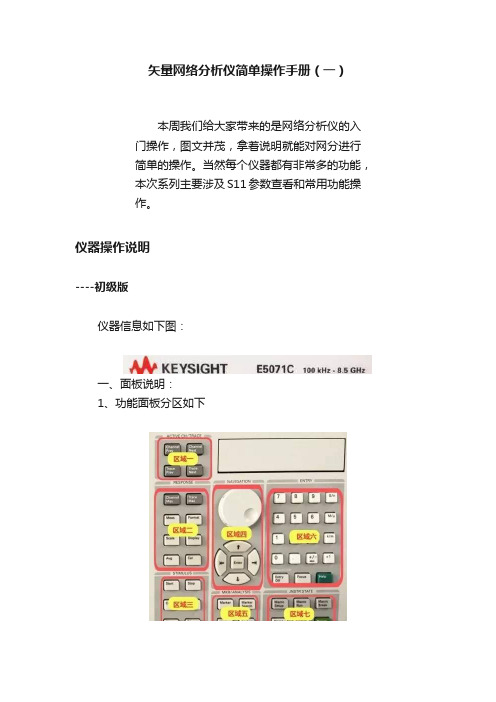
矢量网络分析仪简单操作手册(一)本周我们给大家带来的是网络分析仪的入门操作,图文并茂,拿着说明就能对网分进行简单的操作。
当然每个仪器都有非常多的功能,本次系列主要涉及S11参数查看和常用功能操作。
仪器操作说明----初级版仪器信息如下图:一、面板说明:1、功能面板分区如下2、区域一:测试通道,通过以下4个按钮可以进行测试通道的切换与选择。
按键说明:a) Channel Prev:选择上一个通道b) Channel Next:选择下一个通道c) Trace Prev:选择上一个轨迹d) Trace Next:选择下一个轨迹3、区域二:常用功能操作栏。
按键说明:a) ChannelMax: 通道最大化b) TraceMax: 轨迹最大化c) Meas 测量类型:S11\S21\S12\S22 转换调整d) Format 格式:LOG、PH、DELAY、SMITH 、POLAR 、LINMAG、SWR 、REAL 、IMAGe) Scale 标尺:扫描线、基准、位置、参考线的设定f) Display显示:显示窗口的设定、测试扫描线的模拟参照等g) Avg 平均值、平滑系数的设定h) CAL:校准菜单4、区域三:常用功能操作栏按键说明:a) Start:起始频率设定b) Stop::终止频率设定c) Center:中心频率的设定d) Span:扫描频宽的设定e) Sweepsetup:扫描设置f) Trigger:触发5、区域四:选择栏,上下左右以及确认操作6、区域五:按键说明:a) Marker: Marker点的设定菜单b) Markersearch: Marker搜查c) Markerfctn: Marker 光标功能d) Analysis:仿真功能7、区域六:数字键操作区域8、区域七:按键说明:a) Save/Recall:贮存、调取键b) System:系统菜单设定键c) Preset:系统复位键。
AF精度(跑焦)测试与微调要领 自己解决单反跑焦问题
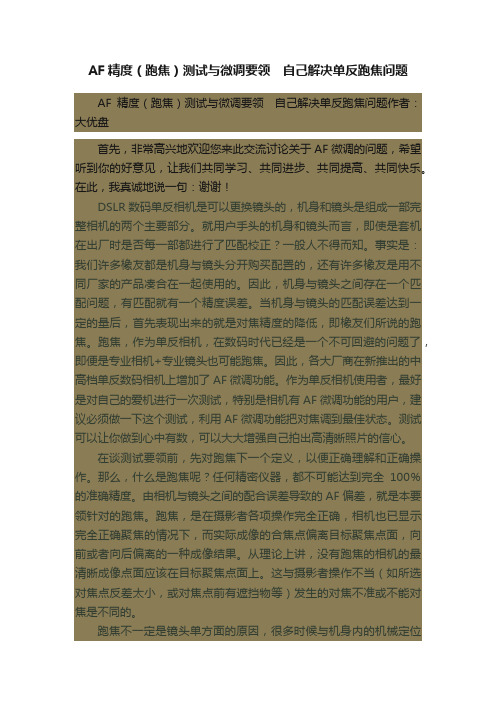
AF精度(跑焦)测试与微调要领自己解决单反跑焦问题AF精度(跑焦)测试与微调要领自己解决单反跑焦问题作者:大优盘首先,非常高兴地欢迎您来此交流讨论关于AF微调的问题,希望听到你的好意见,让我们共同学习、共同进步、共同提高、共同快乐。
在此,我真诚地说一句:谢谢!DSLR数码单反相机是可以更换镜头的,机身和镜头是组成一部完整相机的两个主要部分。
就用户手头的机身和镜头而言,即使是套机在出厂时是否每一部都进行了匹配校正?一般人不得而知。
事实是:我们许多橡友都是机身与镜头分开购买配置的,还有许多橡友是用不同厂家的产品凑合在一起使用的。
因此,机身与镜头之间存在一个匹配问题,有匹配就有一个精度误差。
当机身与镜头的匹配误差达到一定的量后,首先表现出来的就是对焦精度的降低,即橡友们所说的跑焦。
跑焦,作为单反相机,在数码时代已经是一个不可回避的问题了,即便是专业相机+专业镜头也可能跑焦。
因此,各大厂商在新推出的中高档单反数码相机上增加了AF微调功能。
作为单反相机使用者,最好是对自己的爱机进行一次测试,特别是相机有AF微调功能的用户,建议必须做一下这个测试,利用AF微调功能把对焦调到最佳状态。
测试可以让你做到心中有数,可以大大增强自己拍出高清晰照片的信心。
在谈测试要领前,先对跑焦下一个定义,以便正确理解和正确操作。
那么,什么是跑焦呢?任何精密仪器,都不可能达到完全100%的准确精度。
由相机与镜头之间的配合误差导致的AF偏差,就是本要领针对的跑焦。
跑焦,是在摄影者各项操作完全正确,相机也已显示完全正确聚焦的情况下,而实际成像的合焦点偏离目标聚焦点面,向前或者向后偏离的一种成像结果。
从理论上讲,没有跑焦的相机的最清晰成像点面应该在目标聚焦点面上。
这与摄影者操作不当(如所选对焦点反差太小,或对焦点前有遮挡物等)发生的对焦不准或不能对焦是不同的。
跑焦不一定是镜头单方面的原因,很多时候与机身内的机械定位和AF模块共同配合有关。
减少测试矢量提高测试速度

减少测试矢量提高测试速度
杨吉祥
【期刊名称】《国外电子测量技术》
【年(卷),期】1997()1
【摘要】带边界扫描技术的PC接口卡的硬件结构及开发技术。
设计边界扫描产品应考虑的事项。
【总页数】2页(P25-26)
【关键词】边界扫描;PC接口卡;微机;测试矢量
【作者】杨吉祥
【作者单位】
【正文语种】中文
【中图分类】TP368.106
【相关文献】
1.吉时利发布最新2820A型射频矢量信号分析仪提高测试速度、增强测量性能[J],
2.是德科技全新VXTPXIe矢量收发信机可更快构建解决方案、减少测试时间和提高测试密度 [J],
3.是德科技全新VXT PXIe矢量收发信机可更快构建解决方案、减少测试时间和提高测试密度 [J],
4.是德科技全新VXT PXIe矢量收发信机可更快构建解决方案、减少测试时间和提高测试密度 [J],
5.是德科技全新VXT PXIe矢量收发信机可更快构建解决方案、减少测试时间和提高测试密度 [J],
因版权原因,仅展示原文概要,查看原文内容请购买。
